Kırık Ekranlı Android Telefonun Kilidini Açın [2022 Kılavuzu]
Android cihazınızı kontrol etmenin tek yolunun dokunmatik ekran olduğunu görünce, bozuk bir cihaz sizi çok endişelendirebilir. Çoğu insan, cihazının kilidini açmayı bırakın, cihazlarının tekrar çalışmasını sağlamanın bir yolu olmadığını düşünüyor. ekran kırık veya çatlak. Bununla birlikte, verilerinize erişebilmeniz ve yeni bir cihaza geri yüklemek üzere bir yedek oluşturabilmeniz için bozuk cihazın kilidini açmanın bir yolunu bulmak önemlidir.
Bu yazıda, ekranı bozuk bir Android cihazın kilidini açmanın birkaç basit yoluna bakacağız.
- Yöntem 1: Android Debug Bridge’i PC’de Kullanma
- Yöntem 2: Bir USB Fare ve Hareket Halinde Bağdaştırıcı Kullanma
- Yöntem 3: Samsung Hesabınızı Kullanma
Android telefonun kilidini nasıl açacağınızı veya kırık ekranlı telefona nasıl erişeceğinizi öğrenmeniz için bir video:
Yöntem 1: Android Hata Ayıklama Köprüsü’nü (ADB) Kullanma
Bu yöntem için cihazınıza ve bir PC’ye erişmeniz gerekir. Bozuk bir Android cihazının kilidini açmanın en güçlü yöntemidir. Ancak, yalnızca android telefonunuzda USB hata ayıklamasını etkinleştirdiyseniz çalışır. Henüz yapmadıysanız, bu yöntemi atlayın ve 2. veya 3. yöntemin yardımcı olup olamayacağına bakın.
ADB, PC ile cihazınız arasında daha sonra cihazın kilidini açmak için kullanılabilecek bir köprü oluşturur. İşte bu köprünün nasıl kullanılacağı.
1 Adım: Android SDK paketini PC’nize indirin. Buradan indirebilirsiniz: http://developer.android.com/sdk/index.html. ZIP dosyasını PC’nize çıkarın.
2 Adım: Cihazınız için gerekli sürücüleri indirin. Cihazınızın USB sürücüleri üreticinin web sitesinde bulunabilir.
3 Adım: PC’nizde Komut İstemi’ni başlatın ve ADB dosyasının konumunu değiştirin. Komut İstemi’ne şunu yazın; cd C:/android/platform araçları
4 Adım: Cihazı USB kablolarını kullanarak PC’nize bağlayın. ‘ADB’ komutunu girin cihaz” (tırnak işaretleri olmadan). Telefonunuz tanınırsa, Komut İstemi mesajında sayıları göreceksiniz.
5 Adım: Aşağıdaki iki komutu yazın. İlkinden hemen sonra ikincisini yazmanız gerekecek. 1234’ü şifrenizle değiştirin.
ADB kabuk giriş metni 1234
Kabuk giriş anahtarı olayı 66
6 Adım: Telefonunuzun kilidi şimdi açılacak ve içeriğini yedeklemeye devam edebilirsiniz.

DrFoneTool – Ekran Kilidi Açma (Android)
Android Fabrika Sıfırlama Kodları Olmadan Telefonları Sıfırlamak için En İyi Araç
- Android telefonlarınızın sıfırlandıktan sonra güvenli, basit ve güvenilir olmasını sağlar.
- Cihazlarınızın işletim sistemi sürümünü bilmeseniz bile yine de yararlıdır.
- Herhangi bir teknik altyapı olmadan herkes halledebilir.
- İyi bir başarı oranı vaat etmek için özel kaldırma çözümleri sağlayın.
Yöntem 2: Bir USB Fare ve Hareket Halinde Bağdaştırıcı Kullanma
Cihazınızda USB hata ayıklama etkin değilse bu harika bir çözümdür. Cihazınıza, bir OTG adaptörüne ve bir USB fareye ihtiyacınız olacak. OTG adaptörünü kullanarak cihazı USB fareye bağlamayı içerir. Cihazınızın bir USB fareye bağlanıp bağlanamadığını kontrol edin. İnternette bir OTG adaptörü bulabilirsiniz, bunlar nispeten ucuz ve çok kullanışlıdır.
Başlamadan önce, Fare pilinizi boşaltabileceğinden, cihazınızın yeterince şarj olduğundan emin olmak iyi bir fikirdir.
1 Adım: OTG adaptörünün Mikro USB tarafını cihazınıza bağlayın ve ardından USB fareyi adaptöre takın.

2 Adım: Cihazlar bağlanır bağlanmaz ekranınızda bir işaretçi görebileceksiniz. Ardından, desenin kilidini açmak veya cihazın parola kilidini girmek için işaretçiyi kullanabilirsiniz.
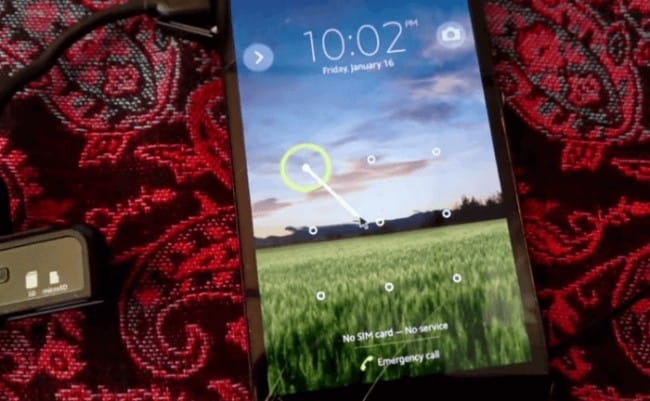
Ardından cihazınızın içeriğini yedeklemeye başlayabilirsiniz.
Yöntem 3: Samsung Hesabınızı Kullanma
Bu yöntem, ekranı bozuk veya düzgün çalışmayan bir Samsung cihazının kilidini açmanın güvenilir bir yoludur. Oldukça etkili olsa da, cihazınızda kayıtlı bir Samsung hesabınızın olması gerekir. Sorun şu ki, pek çok Samsung cihaz kullanıcısı cihazlarını hizmete kaydettirmedi. Sahip olan şanslı azınlıktansanız, cihazınızın kilidini açmak için hesabınızı nasıl kullanacağınız aşağıda açıklanmıştır.
1 Adım: Airdrop formunu doldurun : https://findmymobile.samsung.com/login.do PC’nizde veya başka bir cihazda hesap bilgilerinizle oturum açın.
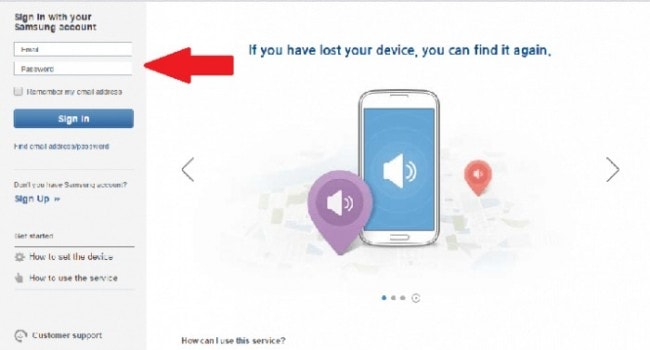
2 Adım: Ekranın sol tarafındaki menüden cihazınızı seçin.
3 Adım: Kenar çubuğunda “Ekranımın kilidini aç” seçeneğini görmelisiniz. Üzerine tıklayın ve cihazınıza nasıl erişeceğinize dair talimatlar alacaksınız.
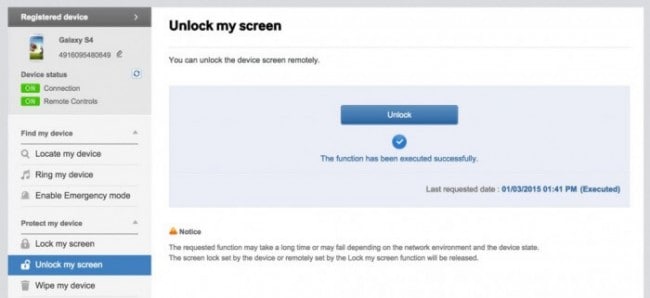
Sonuç:
Cihazınızın kilidini açamamak asla olmak için iyi bir yer değildir. Yukarıdaki çözümlerden birinin işinize yarayacağını umuyoruz. Ardından cihazınıza erişebilir ve dosyaları ve kişileri yedekleyebilirsiniz. Bu şekilde hayatınızın kesintiye uğraması gerekmez – ekran sabitlendikten sonra yedeği yeni bir cihazda veya eski cihazda geri yükleyebilirsiniz.
En son makaleler

